カメラオンで「より良い」リモート会議
2021.01.13
1. リモート会議の違和感
現在、テレワークを推進する企業も増え、リモート会議は、急速に浸透してきました。当社では、起業当初からリモートワークを推奨してきたので、社内でのリモート会議も日常的に行っていましたが、コロナの影響で、お客様とのリモート会議する機会が増え、新たな会議手法に「しっくり来ない」違和感がありました。
とくに気になる点は「カメラ機能をオフ」にする参加者が、とても多く感じられることです。
2.「参加者の」表情が見える
実際の会議では、音声以外に「参加者の表情」から、様々な情報を感じ取る事ってありますよね。表情が見えることで、参加者の理解度、興味、感触(良し悪し)、気分などを把握し、適切なフォローアップができます。しかし、リモート会議ではこうした情報がないため「会議がスムーズに進まない」「時間通りに終わらない」「結論がでず次回に持ち越されてしまう」等のデメリットがあります。
リモート会議を始めたばかりの企業でも、従来の会議との大きな違いとして「表情が見えない時のデメリット」を感じられているのではないでしょうか。
3. なぜ、カメラをオフにするのか聞いてみた
私は常にカメラオンで会議に参加していいたため、オフにする方が多いことはむしろ不思議でした。そこで「何故オフにするのか」を聞いてみたところ、大きく二つの理由が挙がりました。
一つ目は、「自分の顔を映すのが恥ずかしい」という理由。急な会議の場合、身だしなみを気にするそうです。男性であれば、ヒゲなどの処理忘れもありますし、女性でしたら、化粧直し等が挙がります。
次に、「プライベートな部屋を映したくない」という理由。趣味のポスターがある、壁紙の汚れ等が気になる、など会議の「背景」であれ同僚に生活空間を見せたくない、とのこと。
4. バーチャル背景を使ってみよう
化粧や髭はどうにかできます。恥ずかしさも慣れで意外に平気になります。しかし、部屋の背景は、すぐにどうこうできることでもありません。そこで、生活空間を見せない会議にするために、バーチャル背景を使うことをお勧めします。
バーチャル背景(仮想背景)とは、Zoom をはじめとするリモート会議ツール(アプリケーション)が、人物と背景を自動で見分けて、任意の画像を背景に設置してくれる機能です。実際の背景が映り込むことなく、「仮想オフィス」「仮想部屋」「仮想草原」「仮想宇宙(笑)」を背景にして、ミーティングに参加できます。
【設定前】
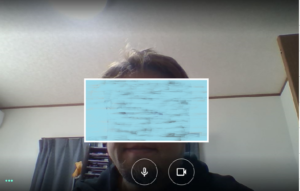
【設定後】
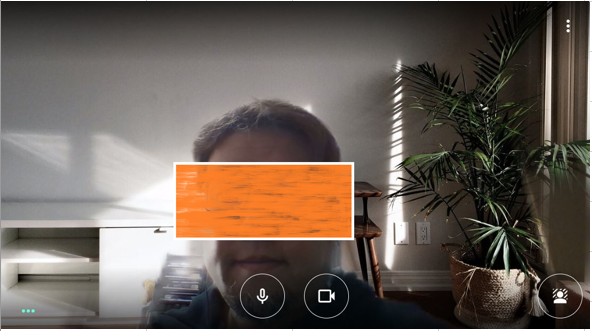
4-1. Zoomの「バーチャル背景」機能
- Zoom を起動
- 「▲マーク( 緑枠)」を選択
- 「バーチャル背景(赤枠)」を選択
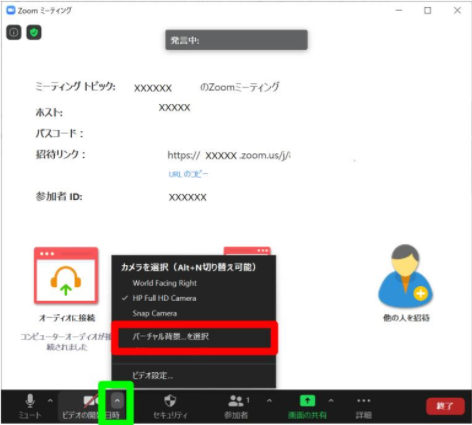
4-2. Microsoft Teams の「仮想背景」機能
- Teams アプリケーションを起動
- 「三点リーダー『・・・』(緑枠)」を選択
- 「背景効果を表示する(赤枠)」を選択
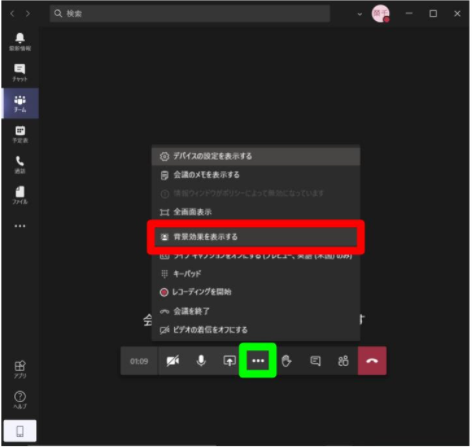
4-3. Google Meet の「仮想背景」機能(Snap Cameraを利用)
Google Meet にはこの機能がないのですが、 Snap Camera を予めダウンロードして併用することでバーチャル背景を利用できます。
- 事前にSnap Camera を起動し、任意の背景を選択
- Google Meet を起動
- 「背景を変更(緑枠)」を選択
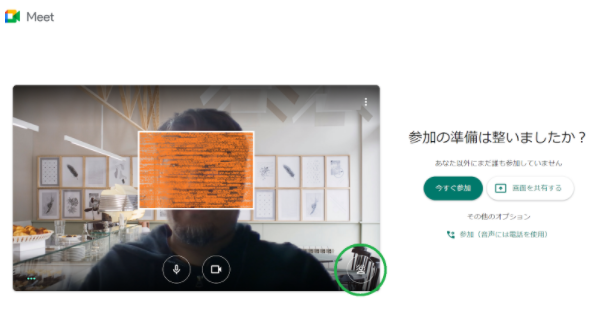
- 「 任意の背景を選択(赤枠) 」を選択
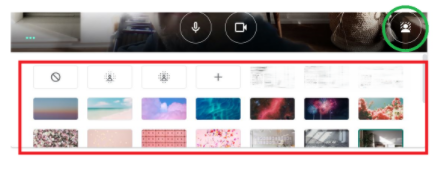
重要な会議であるほど、カメラ機能は ON にする。それだけで会議のストレスが軽減し、結果「より良いリモート会議」になると思います。もし気恥ずかしさが先立つようであれば、ぜひ「バーチャル背景/仮想背景」を試してみてください。
